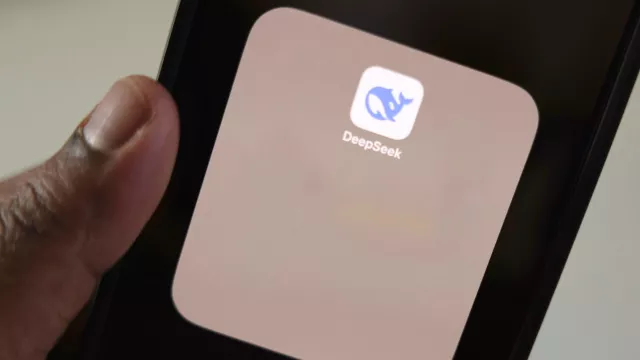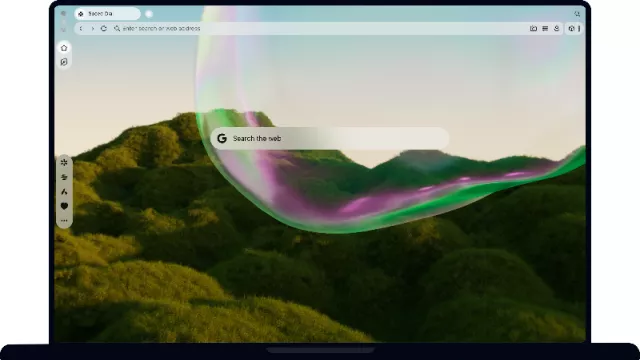I na Macu lze mít Microsoft Office, a od vydání 2011, uvedeného loni na podzim, jsou základní aplikace Office pro Mac takřka srovnatelné s protějšky pro Windows; tu a tam se najde i nějaká příjemná funkce navíc.
Dostupných aplikací je však méně: jsou to Word, Excel, PowerPoint a od vydání 2011 Outlook (jenž však nepodporuje Exchange 2003 nebo starší). Další aplikace z rodiny Office, známé z Windows, na Macu chybějí.
Šlo by říci, že není v zájmu Microsoftu, aby na Macu byl plnohodnotný Office, avšak Office 2011 pro Mac nic takového neprozrazuje. Microsoft naopak odvedl velký kus práce oproti vydání předchozímu (2008). Takže pokud vám jmenované aplikace stačí (a nepotřebujete podporu ActiveX), není požadavek na Office již překážkou v užívání Mac OS X.
Office pro Mac 2011 obsahuje makra a Visual Basic, a podporuje také AppleScript a Automator.
Někoho by mohlo odradit, že uživatelské rozhraní dosud není v češtině. Český pravopis však Office hlídat umí. Nikoli mluvnici. Vynahrazuje to tím, že obsahuje pravopisné slovníky pro všechny jazyky, pro které jsou dostupny. (Tedy jimi neškudlí jako na Windows.) Slovník slovenský však není.
Na Macu mají všechny aplikace menu, tedy i Office.
Office má na Macu tu zvláštnost, že obsahuje pás (ribbon) jako ve Windows, ale navíc má obyčejné a plnohodnotné menu (a k tomu ještě lištu s několika tradičními ikonkami). Když tedy na Macu nevíte, kde co hledat na pásu, prostě sáhnete do menu, a je to.
Příjemnou funkcí macovského Wordu je editace na celé obrazovce. Tam, kde se běžně volí různé pohledy na dokument, je navíc macovské tlačítko pro „full screen“, jenže nejde o čtecí režim z Windows. (Ač v něm na Windows lze povolit úpravu textu, ale to není totéž.)
Na Macu úplně vše zmizí, zůstane jen pohled na čistý list papíru; nebo na dva listy vedle sebe, nebo na několik listů vedle sebe, to záleží na vás a na velikosti obrazovky. Přitom najedete‑li myší k hornímu okraji obrazovky, vysune se malá lištička s několika základními tlačítky. Jinak však můžete psát plně soustředěni jen a jen na text.
Kromě toho má Word na Macu ještě další dvě zobrazení, nebo spíše druhy dokumentů: publishing layout a notebook layout. Lze se pokusit převést do nich dokument stávající, ale lepší je začít dokument nový. Notebook layout je jakoby trochu náhradou za OneNote — namísto běžného wordového dokumentu upravujete poznámkový blok s barevnými záložkami. Publishing layout zase nahrazuje Publisher: na stránce musíte pro text vytvořit rámečky, a teprve do nich text vpisujete nebo vkládáte. To je samozřejmě mnohem výhodnější pro ty dokumenty, které chcete mít uspořádány graficky členitě, jako bývají články v časopisech.
Slučitelnost s Windows
Drobné rozdíly ve vzhledu dokumentů mezi Macem a Windows se mohou vyskytnout, nepoužiteje‑li písem dostupných a vykreslujících se totožně na obou platformách. Proto se doporučuje, když vám někdo pošle dokument z Windows, abyste si, chcete‑li jej vytisknout, nejprve dali zobrazit náhled a ujistili se, že nikde není nic v nepořádku.
Obdobně, chcete‑li poslat dokument někomu, kdo má Windows, měli byste se vyhnout písmům obvyklým jen na Macu. Obrázky byste měli vkládat jen ve formátech běžných, jako je JPEG nebo PNG, a ne v ničem specificky macovském; totéž platí pro videa, nejčastěji asi v PowerPointu — namísto tvaru QuickTime užijte raději nějakého MPEG, a tak podobně. Tvary médií slučitelné s určitou verzí vyhledáte i na internetu.
Buďto při ukládání, nebo kdykoli jindy, můžete vyvolat nástroj na ověření slučitelnosti (compatibility report). Word, Excel i PowerPoint v ukládacím dialogu sám upozorňuje na možnou potíž; obvykle se to však týká jen verzí velmi starých, anebo nejde o nic zásadního.
Výchoze se totiž hlídá slučitelnost například se všemi Wordy pro Windows i pro Mac, Wordem 97 počínaje. Pak to varuje i před užitím unicodu (běžných typografických nebo mezinárodních znaků).
Lze si jmenovitě vybrat verzi Wordu (Excelu, PowerPointu), proti které se má dokument prověřit; bohužel lze vybrat toliko nějakou jednu verzi — buďto pro Windows, anebo pro Mac. Nejde jich označit několik.
Windows Live SkyDrive
I na Macu můžete spolu s Office využívat SkyDrive. Chcete‑li soubory ze SkyDrive otevřít a editovat místně v Office, musíte ke SkyDrive přistoupit prohlížečem Safari! Microsoft už léta nevyvíjí pro Mac OS X Internet Explorer, a tak povolil otevírání ze Safari (na rozdíl od Windows); například z Google Chrome to nejde. (A plugin pro Firefox je jen 32bitový…)
Opačným směrem lze ukládat na SkyDrive přímo z menu aplikací Office: Share > Save to SkyDrive.
Do Mac OS X lze nainstalovat také podporu pro Windows Live Mesh a synchronizovat na síť vybrané složky.
Cena a dostupnost
Office pro Mac se běžně prodává ve dvou cenově příznivých vydáních: pro domácnosti a studenty (kolem 2150 Kč včetně DPH), a pro domácnosti a business (kolem 4000 Kč bez DPH). Druhé provedení je včetně Outlooku, zatímco první sestává jen z trojice Word, Excel, PowerPoint. Obojí lze stáhnout na zkoušku.
V hromadné licenci je dostupné také vydání Standard a Academic. Ty obsahují i Communicator, který nelze získat jinak, a dále podporu pro SharePoint 2010 a IRM. Ale Messenger nebo klient pro Remote Desktop (na ovládání vzdáleného PC z Maca) lze kdyžtak i stáhnout z internetu.